STEP7:カッティングデータを作成する
※画面の例はIllustrator CC 2015ですが、他のバージョンでも操作方法は同じです。
事前にPlug-in for Illustratorをインストールする必要があります
手順
- Illustratorを起動する。
- 「ウィンドウ」メニューから「エクステンション」 - 「Roland CutStudio」をクリックする。
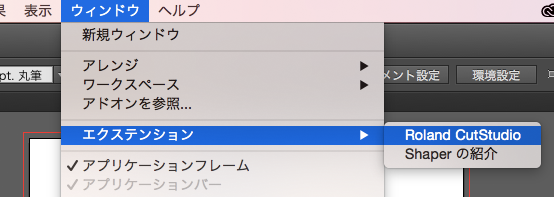
「Roland CutStudio」パレットが表示されます。

- 新規書類を作成する。
STEP2で表示されたカット幅と同じサイズのドキュメントサイズを設定します。
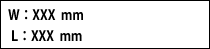
-
「SALE」と入力します。
入力後、文字の大きさを変え、ドラッグしてドキュメントの下側に移動します。
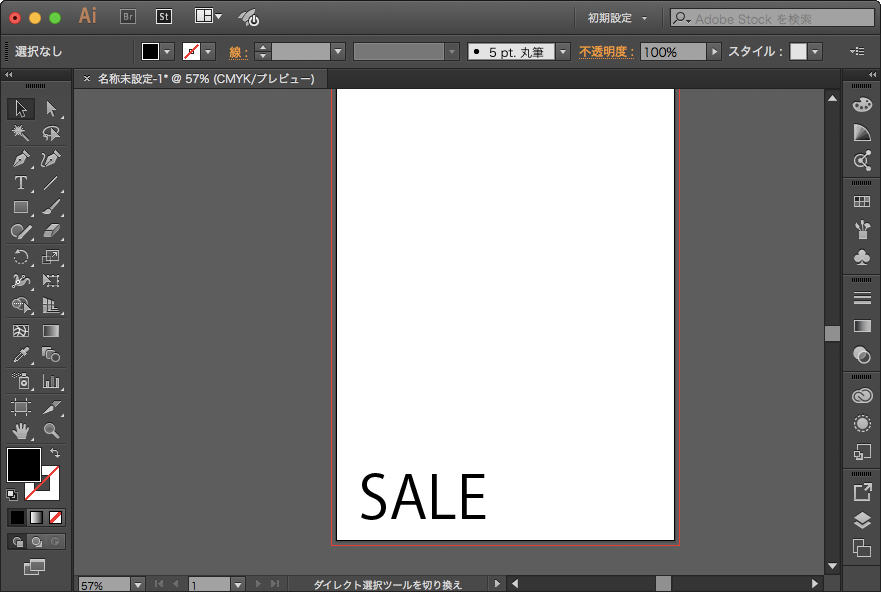
文字や図形はドキュメントの左下に寄せて配置します
文字や図形はドキュメント下側から配置していくとよいでしょう。シートが無駄に送られるのを防ぐことができます。
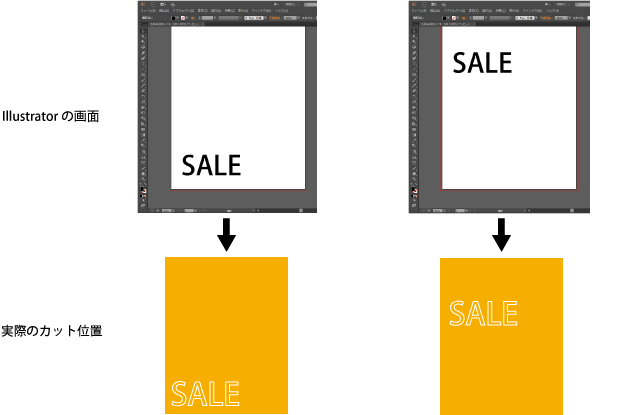
-
- パレットの「自動更新」にチェックを入れる。
出力するオブジェクトが表示されます。
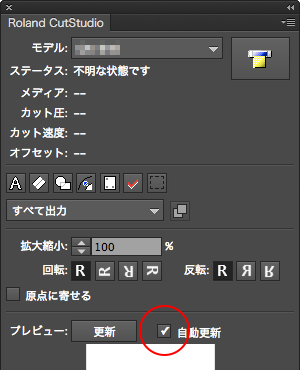
- 「SALE」が選択された状態で、
 をクリックする。
をクリックする。
アウトラインが作成されます。

- Illustratorの四角形ツールを使ってSALEの文字を囲むように枠を描きます。
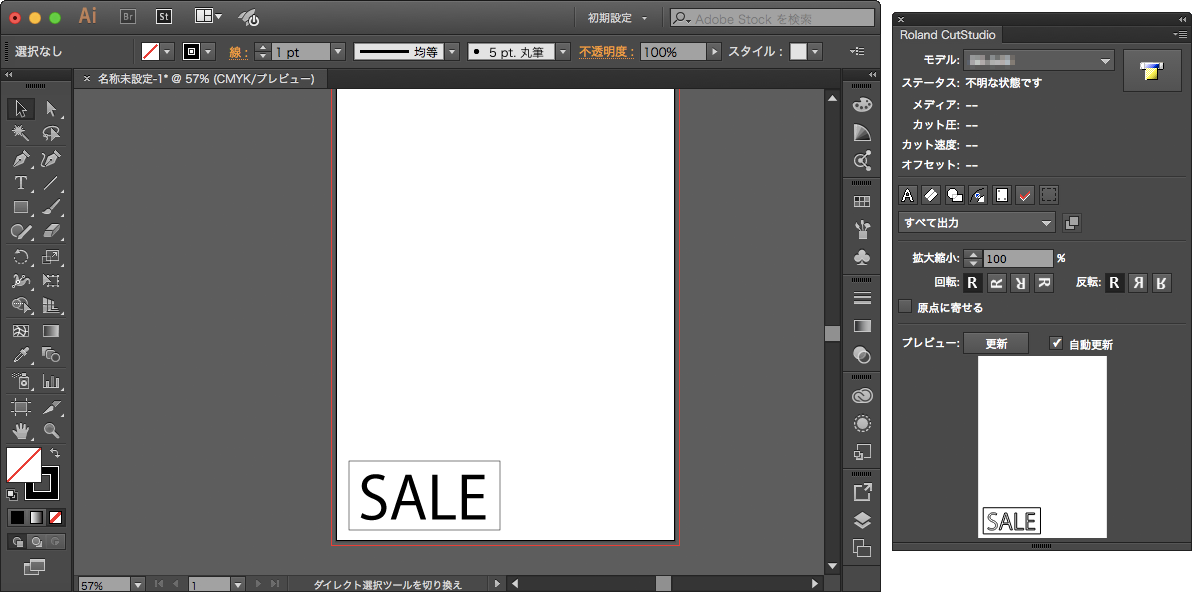
- データを保存する。
